基于FXGPWIN的PLC顺序功能图的绘制方法
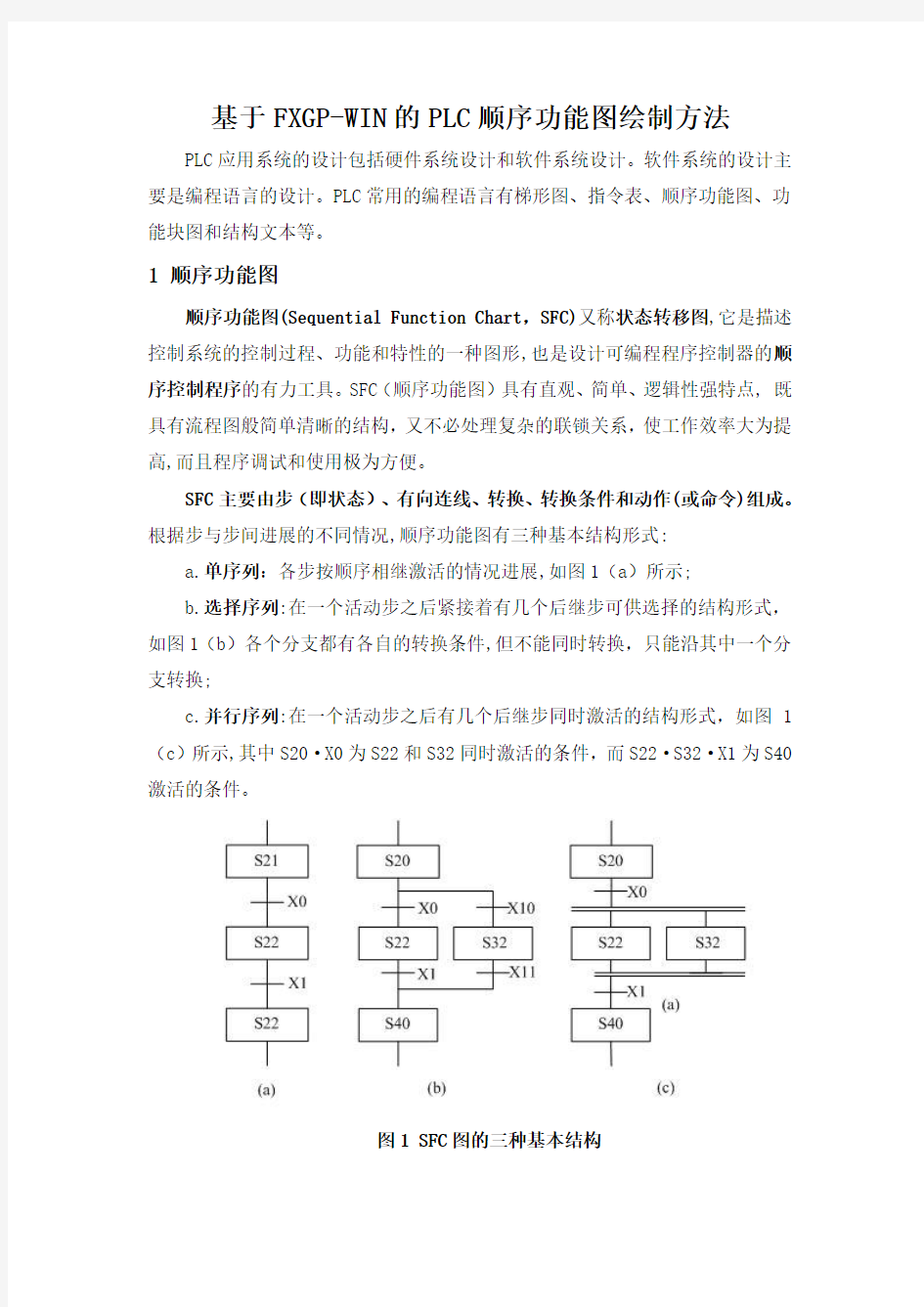
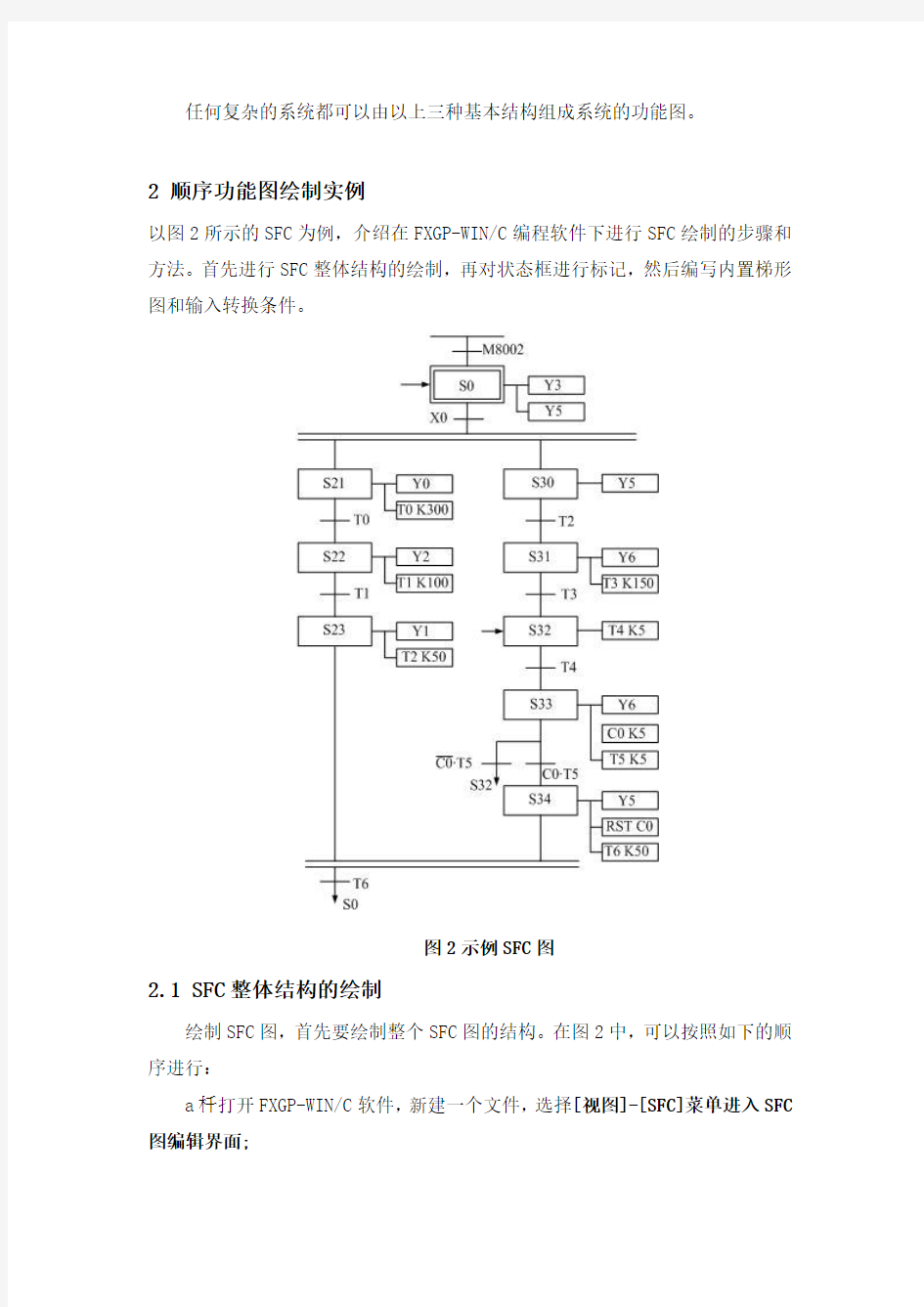
基于FXGP-WIN的PLC顺序功能图绘制方法PLC应用系统的设计包括硬件系统设计和软件系统设计。软件系统的设计主要是编程语言的设计。PLC常用的编程语言有梯形图、指令表、顺序功能图、功能块图和结构文本等。
1 顺序功能图
顺序功能图(Sequential Function Chart,SFC)又称状态转移图,它是描述控制系统的控制过程、功能和特性的一种图形,也是设计可编程程序控制器的顺序控制程序的有力工具。SFC(顺序功能图)具有直观、简单、逻辑性强特点, 既具有流程图般简单清晰的结构,又不必处理复杂的联锁关系,使工作效率大为提高,而且程序调试和使用极为方便。
SFC主要由步(即状态)、有向连线、转换、转换条件和动作(或命令)组成。根据步与步间进展的不同情况,顺序功能图有三种基本结构形式:
a.单序列:各步按顺序相继激活的情况进展,如图1(a)所示;
b.选择序列:在一个活动步之后紧接着有几个后继步可供选择的结构形式,如图1(b)各个分支都有各自的转换条件,但不能同时转换,只能沿其中一个分支转换;
c.并行序列:在一个活动步之后有几个后继步同时激活的结构形式,如图1(c)所示,其中S20·X0为S22和S32同时激活的条件,而S22·S32·X1为S40激活的条件。
图1 SFC图的三种基本结构
任何复杂的系统都可以由以上三种基本结构组成系统的功能图。
2 顺序功能图绘制实例
以图2所示的SFC为例,介绍在FXGP-WIN/C编程软件下进行SFC绘制的步骤和方法。首先进行SFC整体结构的绘制,再对状态框进行标记,然后编写内置梯形图和输入转换条件。
图2示例SFC图
2.1 SFC整体结构的绘制
绘制SFC图,首先要绘制整个SFC图的结构。在图2中,可以按照如下的顺序进行:
a 打开FXGP-WIN/C软件,新建一个文件,选择[视图]-[SFC]菜单进入SFC 图编辑界面;
b 光标默认在(H 0,W 0)(0行0列)处(即第一个方格),按快捷键F8,输入Ladder 0;
c 将光标移至(H 1,W 0),按快捷键F5,输入S0状态框和转换条件线;
d 将光标移至(H 1,W 0)的最下一行,按快捷键Shift+F6,输入并行分支线,该线为两条平行的直线;
e 接着在(H 2,W 0)和(H 3,W 0)处,按F5,分别输入S21和S22的状态框和转换条件线;
f 将光标移至(H 4,W 0)的最上面一行,按Shift+F4,输入S23的状态框,注意此时不是按F5;
g 将光标移至S23状态框的下面一行,按Shift+F9,可以输入向下的延长竖线,竖线长短视第二分支的长度来定。至此,第一分支绘制完毕,下面绘制第二分支;
h 将光标移至(H 2,W 1)、(H 3,W 1)、(H 4,W 1)和(H 5,W 1)处,分别按F5,输入S30,S31,S32和S33的状态框和转换条件线;
i 将光标定位至(H 5,W 1)的转换条件横线的上面一行,按Shift+F6,输入一个选择分支;
j 将光标移至(H 6,W 1)处,按Shift+F4,输入S34的状态框;
k 将光标定位至(H 6,W 0)处,按Shift+F8,输入并行汇合线;
l 将光标定位至(H 7,W 0)处,按F6,输入一个跳转用的实心下三角;
m 将光标定位至(H 6,W 2)处,按F6,输入另外一个跳转符号(实心下三角);
n 将光标定位至(H8,W 0)处,按F8,输入Ladder 1。至此整个SFC图的结构已经绘制完毕,下面进行状态框的标记。
2.2状态框的标记
a 将光标移至(H 1,W 0)处,双击状态框,输入“S0”,按回车键确定;
b 然后使用同样的方法在其他状态框里输入相应的状态编号;
c 将光标移至(H 7,W 0)处,双击跳转符号,输入“S0”,按回车键确定;按此法可以在(H 6,W 2)处输入“S32”。至此,状态框标记完成,下面进行内置梯形图的编写。
2.3内置梯形图的编写
a 将光标移至Ladder 0处,进入菜单[视图]-[内置梯形图],打开一个梯形图编辑界面,输入如下的指令:LD M8002; SET S0;然后点菜单[工具]-[转换],
或者按快捷键F4,或者点转换工具图标“”,把灰色背景变成白色;
b 进入菜单[视图]-[SFC]重新进入SFC编辑界面,发现Ladder 0前面的“*”已经消失,说明内置梯形图已经成功;
c 在SFC编辑界面下,选中S0状态框,进入菜单[视图]-[内置梯形图],打开一个梯形图编辑界面,输入相应的梯形图,然后转换;
d 用同样的方法可以依次输入各个状态的内置梯形图;
e 最后,将光标移至Ladder 1处,按照上面的方法进入内置梯形图编辑界面,输入END指令,然后转换。至此,内置梯形图的编写工作结束。
2.4转换条件的输入
a 将光标定位在(H 1,W 0)框的转换条件横线处,进入菜单[视图]-[内置梯形图],打开一个梯形图编辑界面,在光标默认位置处输入X0的常开触点,然后转换确定;
b 用同样的方法可以输入各个转换条件。
需要注意的是,如果转换条件有多个,如图2中S33到S34的转换条件C0·T5,表示必须同时满足C0和T5两个条件才能进行转换,内置梯形图时可以将这两个常开触点串联。
2.5整个梯形图的转换
上面的工作完成以后,再在SFC编辑界面下转换一次,就可以完成整个梯形图的转换和连接,然后可以通过菜单[视图]-[梯形图]或者[视图]-[指令表]查看该SFC对应的STL梯形图或指令表。至此整个SFC的绘制工作全部完成。最后完成的SFC图如图3所示。对应的梯形图如图4所示。
图3 实际完成的SFC图
图4 SFC 图对应的梯形图
